首页 > 电脑教程
为你还原win10系统无法开启定位功能的思路
2021-12-22 14:17:18 电脑教程
今天教大家一招关于win10系统无法开启定位功能的解决方法,近日一些用户反映win10系统无法开启定位功能这样一个现象,当我们遇到win10系统无法开启定位功能这种情况该怎么办呢?我们可以 1、按Win+R键,打开运行,输入services.msc,点击确定; 2、在打开的服务窗口中,在右侧找到并双击打开Geolocation service;下面跟随小编脚步看看win10系统无法开启定位功能详细的解决方法:
1、按Win+R键,打开运行,输入services.msc,点击确定;
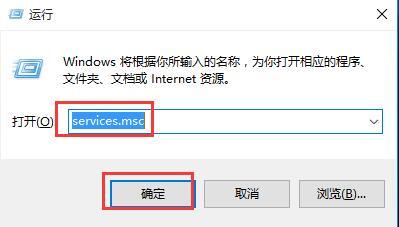
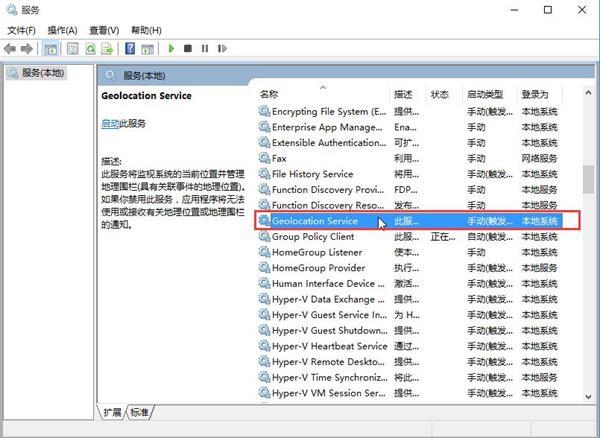
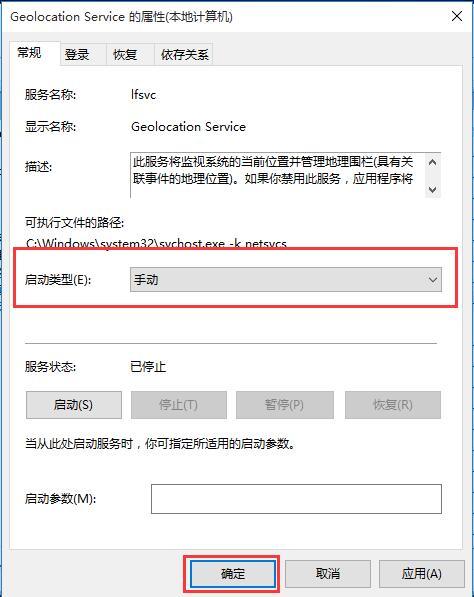
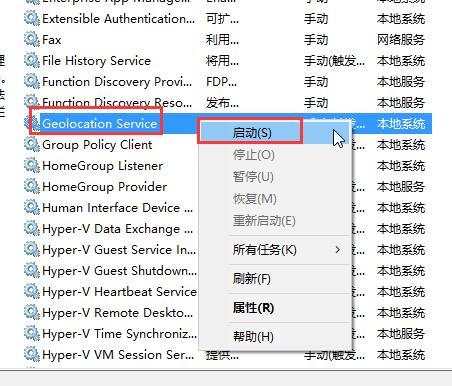
1、按Win+R键,打开运行,输入services.msc,点击确定;
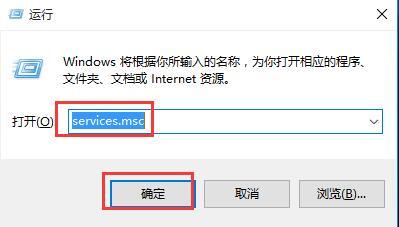
2、在打开的服务窗口中,在右侧找到并双击打开Geolocation service;
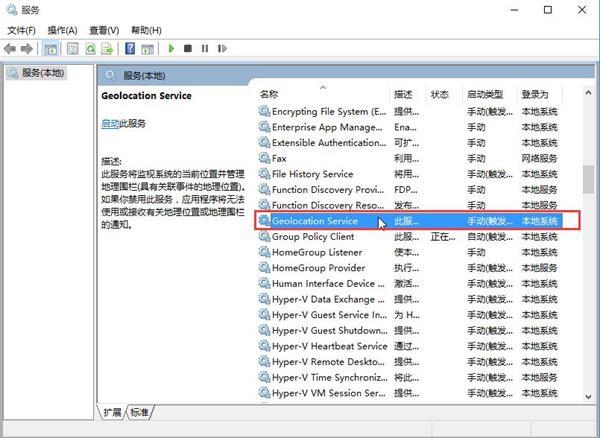
3、将启动类型更改为“手动”,点击确定;
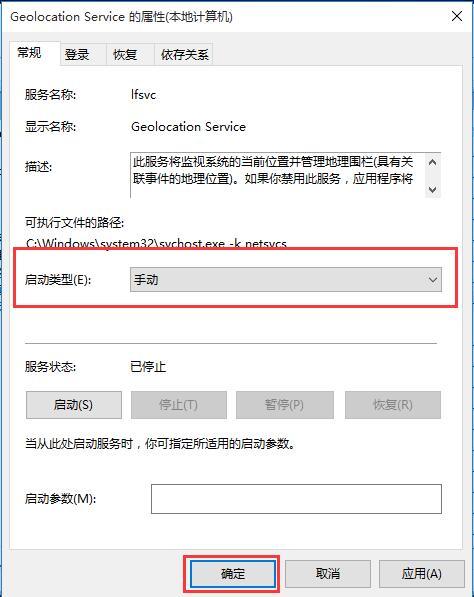
4、返回到服务窗口,右击Geolocation service,选择“启动”即可。
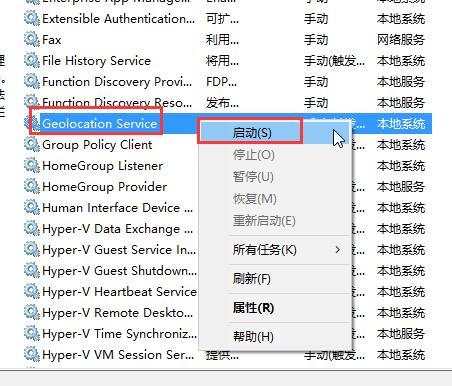
5、设置完成后,就可以开启定位功能了。
关于win10系统无法开启定位功能的解决方法就给大家介绍到这边了,如果你也有遇到这样的情况,就可以采取上面的方法步骤来进行解决,欢迎给小编留言哦!
相关教程推荐
- 2021-12-17 win7能再还原到win10吗,win10变成win7怎么还原
- 2021-12-13 win7怎么调整屏幕亮度,win7怎么调整屏幕亮度电脑
- 2021-11-26 win7笔记本如何开热点,win7电脑热点怎么开
- 2021-11-25 360如何重装系统win7,360如何重装系统能将32改成
- 2021-12-13 win7未能显示安全选项,win7没有安全模式选项
- 2021-11-19 联想天逸5060装win7,联想天逸310装win7
- 2021-07-25 win7无法禁用触摸板,win7关闭触摸板没有禁用选项
- 2021-07-25 win7卡在欢迎界面转圈,win7欢迎界面一直转圈
- 2021-11-12 gta5一直在载入中win7,win7玩不了gta5
- 2021-09-16 win7一直卡在还原更改,win7一直卡在还原更改怎么
热门教程